小米电视DNS修改方法
DNS修改前的准备
(一)了解DNS的作用
DNS(域名系统)是互联网的一项服务,它作为将域名和IP地址相互映射的一个分布式数据库,能够使用户更方便地访问互联网,而不需要记住复杂的IP地址,对于小米电视来说,合适的DNS设置可以提高网络访问速度、增强网络稳定性以及在一定程度上避免DNS劫持等问题。
(二)确定可用的DNS地址
以下是一些常见的公共DNS地址: |DNS名称|首选DNS地址|备用DNS地址|特点| ||||| |谷歌DNS|8.8.8.8|8.8.4.4|全球分布广泛,响应速度快,但在国内可能受到部分限制| |阿里云DNS|223.5.5.5|223.6.6.6|国内用户访问速度快,稳定性高| |腾讯云DNS(DNSPod)|119.29.29.29|182.254.116.116|提供全面解析服务,在国内表现良好| |OpenDNS|208.67.222.222|208.67.220.220|被广泛使用,较为可靠,有助于提高访问速度| |Cloudflare DNS|1.1.1.1|1.0.0.1|速度较快,安全性较高|
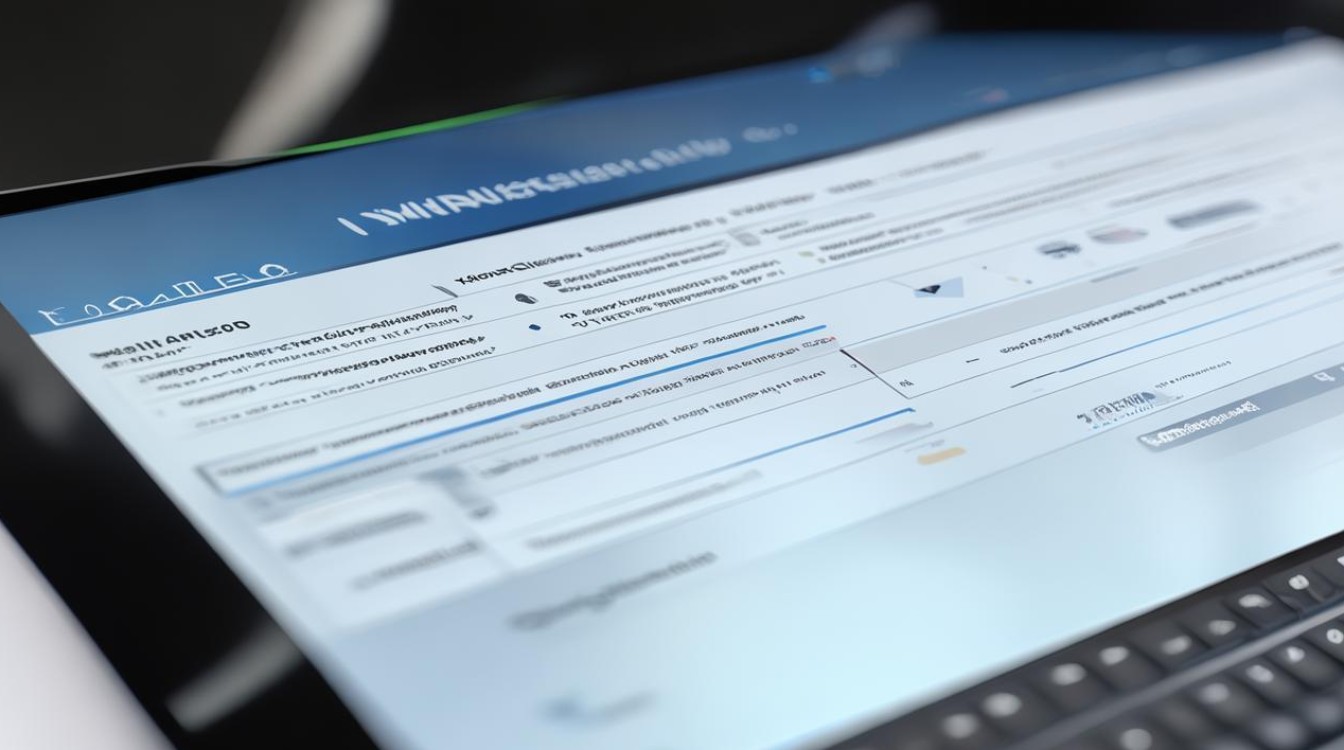
小米电视DNS修改步骤
(一)通过电视设置菜单修改(以常见情况为例)
- 进入设置界面:打开小米电视,使用遥控器按下“主页”按钮,找到“设置”选项并点击进入。
- 找到网络设置选项:在设置界面中,选择“网络与连接”选项,然后进入当前连接的WiFi或有线网络设置页面。
- 切换DNS设置模式:在网络设置页面中,找到IP设置选项,将“自动获取DNS”改为“手动”。
- 填写DNS地址:在手动设置页面中,可以看到DNS服务器选项,根据之前确定的可用DNS地址,填写首选DNS和备用DNS地址,选择阿里云DNS,则首选DNS填写223.5.5.5,备用DNS填写223.6.6.6。
- 保存设置:填写完成后,点击“保存”或“提交”按钮,保存DNS设置,然后可以尝试重启电视,使设置生效。
(二)使用优化工具修改(如有相关工具)
部分小米电视可能安装了专门的网络优化工具,如DNS优选工具,可以通过以下步骤使用该工具修改DNS:
- 进入我的应用菜单:在小米电视主界面,选择“我的应用”菜单。
- 找到并打开优化工具:在应用列表中找到DNS优选等相关工具,点击打开。
- 进行DNS优化:在工具界面中,点击“优化DNS”按钮,等待工具自动检测并选取最优的DNS解析服务器。
- 完成设置:优化完成后,工具会自动保存设置,此时DNS已修改为优化后的地址。
修改DNS后的注意事项
(一)检查网络连接
修改DNS后,可能会出现网络连接问题,如果电视无法正常联网,首先检查DNS地址是否输入正确,确保没有输错数字或标点符号,如果确认无误,可以尝试切换至其他公共DNS地址,并重启路由器和电视。
(二)不同地区DNS效果差异
由于公共DNS服务器的物理位置不同,其响应速度可能会受到距离等因素的影响,如果发现修改后的DNS效果不理想,可以使用第三方网络测评工具测试本地不同DNS的响应速度,选择最适合本地区的DNS地址。
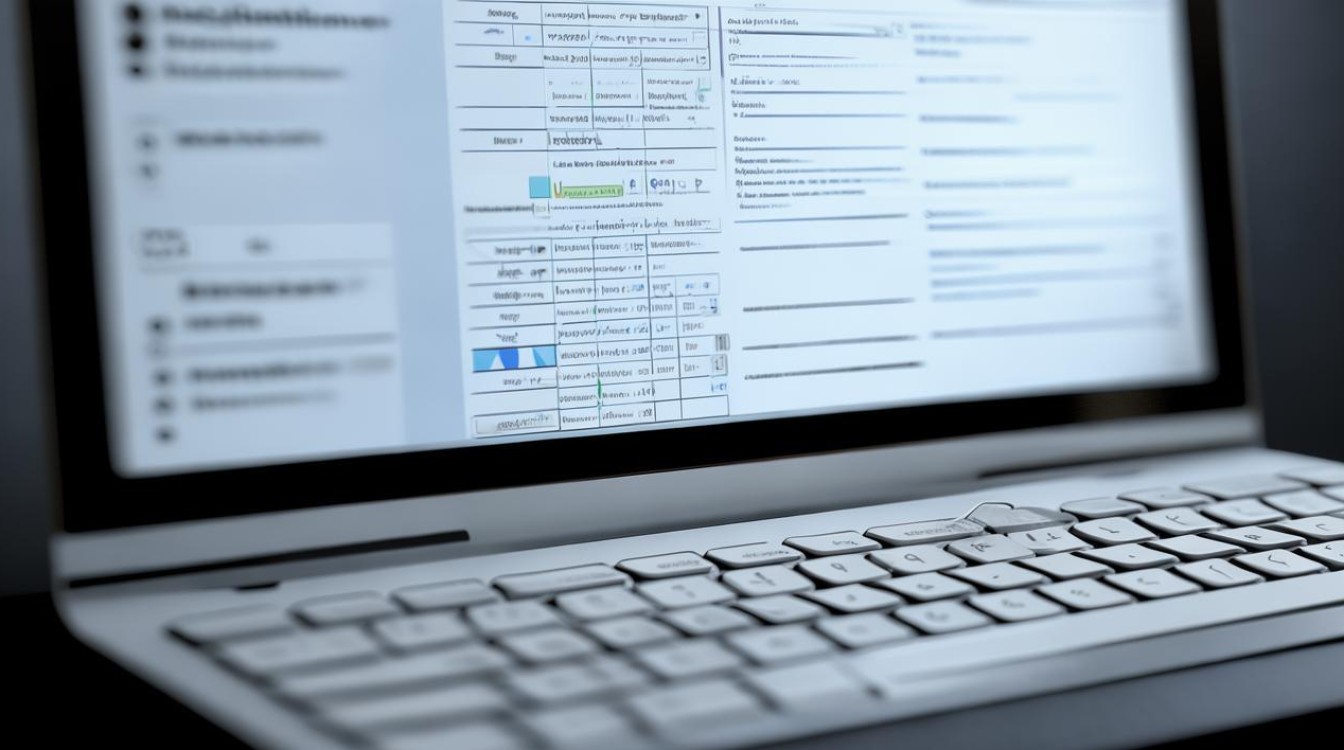
(三)恢复默认设置
如果需要恢复默认的DNS设置,只需返回网络设置界面,将DNS选项切换回“自动获取”即可。
相关问题与解答
(一)问题:修改DNS后电视出现卡顿怎么办?
解答:首先检查DNS地址是否正确,可尝试更换其他公共DNS地址,如从谷歌DNS换成阿里云DNS等,检查网络环境是否正常,包括路由器工作状态、网络带宽是否受限等,若问题仍然存在,可尝试重启电视和路由器,重新连接网络后观察是否还出现卡顿情况。
(二)问题:如何知道某个DNS地址是否适合自己?
解答:可以使用一些网络测速工具或DNS测试工具来检测不同DNS地址的响应时间和连接速度,响应时间越短、连接速度越快的DNS地址越适合,也可以参考其他用户的使用经验和评价,选择口碑较好的DNS地址
